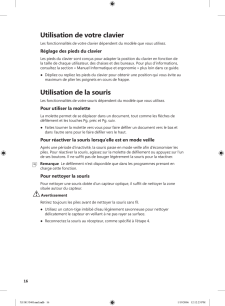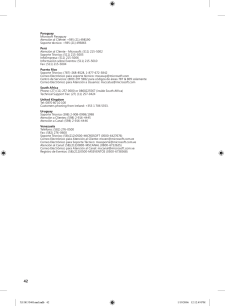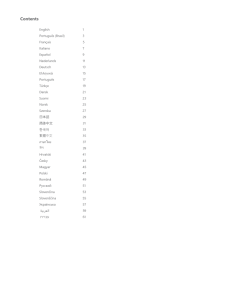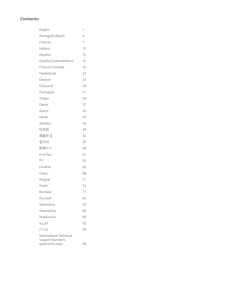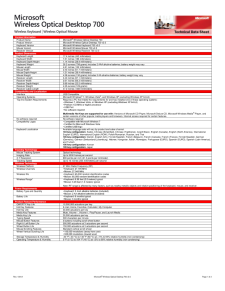5

D. AUSSCHLÜSSE DER GELTUNG DER GARANTIE. Diese Garantie gilt nicht, und Microsoft, ihre Vertreter, verbundenen Unternehmen und Lieferanten sind nicht haftbar unter dieser Garantie, wenn das Hardwaregerät:- zu Vermietungs-, Leasing- oder ähnlichen kommerziellen Zwecken verwendet wird;- geändert oder manipuliert wird;- durch höhere Gewalt, Spannungsschwankungen in der Stromversorgung, unsachgemäße Verwendung, Missbrauch, Fahrlässigkeit, Unfall, Verschleiß, unsachgemäße Handhabung, falsche Anwendung oder andere Ursachen, die mit Defekten des Hardwaregeräts in keinem Zusammenhang stehen, beschädigt wird;- durch Programme, Daten, Viren oder Dateien oder beim Versand beschädigt wird oder- nicht entsprechend der beiliegenden Dokumentation und den Gebrauchsanweisungen verwendet wird.E. HAFTUNGSBESCHRÄNKUNG.Für Schadensersatz oder Ersatz vergeblicher Aufwendungen, gleich aus welchem Rechtsgrund einschließlich unerlaubter Handlung, gelten die folgenden Regelungen:Microsoft haftet bei Vorsatz, grober Fahrlässigkeit sowie bei Ansprüchen nach dem Produkthaftungsgesetz nach den gesetzlichen Vorschriften. Wenn Sie das Hardwaregerät in Deutschland oder in Österreich er-worben haben, haftet Microsoft auch bei Verletzung von Leben, Körper oder der Gesundheit nach den gesetzlichen Vorschriften.Microsoft haftet nicht für leichte Fahrlässigkeit. Wenn Sie das Hardwaregerät jedoch in Deutschland erworben haben, haftet Microsoft auch für leichte Fahrlässigkeit, wenn Microsoft eine wesentliche Vertragspflicht verletzt. In diesen Fällen ist die Haftung von Microsoft auf typische und vorhersehbare Schäden beschränkt. In allen anderen Fällen einschließlich unerlaubter Handlung haftet Microsoft auch in Deutschland nicht für leichte Fahrlässigkeit.In Deutschland findet diese Haftungsbeschränkung bzgl. einer Haftung aus der Garantie nur Anwendung, wenn Sie das Hardwaregerät nicht direkt von Microsoft, sondern von einem anderen Händler erworben haben. Bei Direkterwerb von Microsoft wird die Haftung aus der Garantie nicht beschränkt.F. REGISTRIERUNG. Sie müssen Ihren Erwerb des Hardwaregeräts nicht registrieren, damit die Garantie gültig ist.G. ANWENDBARES RECHT. Wenn Sie das Hardwaregerät in der Europäischen Union, Island, Norwegen oder in der Schweiz erworben haben, gilt das Recht des Landes, in dem Sie das Hardwaregerät erworben haben. Ansonsten unterliegt dieses EULA dem Recht des Staates Washington, USA.H. WEITERE INFORMATIONEN. Garantiegeber ist Microsoft Corporation, One Microsoft Way, Redmond, WA 98052-6399, USA. Bitte senden Sie das mangelhafte Hardwaregerät an diese Adresse.Für weitere Informationen zu dieser Garantie wenden Sie sich bitte an die Microsoft-Niederlassung in Ihrem Land oder schreiben Sie an: Microsoft Sales Information Center, One Microsoft Way, Redmond, WA 98052-6399, USA, oder besuchen Sie Microsoft im World Wide Web unter http://www.microsoft.com.Die in diesen Unterlagen enthaltenen Angaben – einschließlich URL- und anderer Website-Informationen – können ohne vorherige Ankündigung geändert werden. Die in den Beispielen verwendeten Firmen, Organisationen, Pro- dukte, Domänennamen, E-Mail-Adressen, Logos, Personen, Standorte und Ereignisse sind, soweit nicht anders angegeben, frei erfunden. Jede Ähnlichkeit mit bestehenden Firmen, Organisationen, Produkten, Domänennamen, E-Mail-Adressen, Logos, Personen, Standorten oder Ereignissen ist rein zufällig. Die Einhaltung aller anwendbaren Urheberrechte unterliegt dem Benutzer. Ohne ausdrückliche schriftliche Erlaubnis der Microsoft Corporation darf kein Teil dieser Unterlagen für irgendwelche Zwecke vervielfältigt, auf einem Retrieval-System gespeichert, geladen oder übertragen werden, unabhängig davon, auf welche Art und Weise oder mit welchen Mitteln, elektronisch, mechanisch, durch Fotokopieren, Aufnehmen oder auf andere Weise, dies geschieht.Es ist möglich, dass Microsoft Rechte an Patenten bzw. angemeldeten Patenten, an Marken, Urheberrechten oder sonstigem geistigen Eigentum besitzt, die sich auf den fachlichen Inhalt dieses Dokuments beziehen. Das Bereitstellen dieses Dokuments gibt Ihnen jedoch keinen Anspruch auf diese Patente, Marken, Urheberrechte oder auf sonstiges geistiges Eigentum, es sei denn, dies wird ausdrücklich in den schriftlichen Lizenzverträgen von Microsoft eingeräumt. Microsoft Corporation gewährt dem Käufer dieses Produkts das Recht, für jedes Hardwaregerät, das in dem Paket erworben wurde, eine (1) Kopie dieses gedruckten Handbuchs „Erste Schritte“ anzufertigen.© 2005 Microsoft Corporation. Alle Rechte vorbehalten.Microsoft, IntelliEye, IntelliMouse und Windows sind entweder eingetragene Marken oder Marken der Microsoft Corporation in den USA und/oder anderen Ländern. Alle anderen Marken sind Eigentum ihrer jeweiligen Inhaber.40X118135401mnl.indb 40 1/19/2006 12:12:48 PM





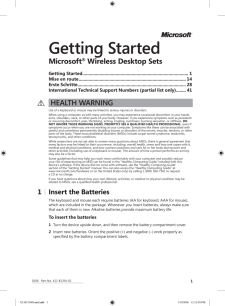


![前ページ カーソルキー[←]でも移動](http://gizport.jp/static/images/arrow_left2.png)